
Gabriel Brooks
0
1810
22
Práce s kořenovým telefonem Co je rootování? Co jsou vlastní ROMy? Naučte se Android Lingo Co je zakořenění? Co jsou vlastní ROMy? Naučte se Android Lingo Už jste někdy měli otázku o vašem zařízení Android, ale odpověď měla spoustu slov, kterým jste nerozuměli? Pojďme pro vás zmást matoucí Android lingo. může být složité. K řešení různých úkolů potřebujete různé nástroje - některé z nich můžete dělat v telefonu, zatímco jiné vyžadují připojení k počítači. Není to tak uživatelsky přívětivé.
Ale co kdyby existovala jediná aplikace, která by zvládla všechno?
FlashFire je tato aplikace. Bliká ROMy, vytváří zálohy a dokonce nainstaluje tovární obrázky bez ztráty kořenového adresáře. Nejlepší ze všeho je, že k použití není třeba žádné vlastní zotavení nebo nástroje, jako je Fastboot - to vše se děje v systému Android.
Proč byste měli používat FlashFire
Pokud máte zakořeněný telefon a instalujete spoustu ROM nebo jiných modů, pak jste bezpochyby dobře obeznámeni s použitím vlastního zotavení, jako je TWRP. Co je vlastní zotavení? Zkoumání CWM, TWRP a přátel Co je vlastní zotavení? Prozkoumání CWM, TWRP a přátel Pokud jste někdy uvažovali o drcení se svým zařízením se systémem Android, pravděpodobně jste si přečetli, že musíte provést vlastní zotavení, než budete moci udělat cokoli vážného. Ale to vyvolává pár otázek. .
FlashFire nabízí mnoho stejných základních funkcí jako TWRP, ale běží samo v systému Android. Nemusíte se restartovat do režimu obnovy - ve skutečnosti ani nemusíte instalovat vlastní obnovení. Funguje to jako každá jiná aplikace.
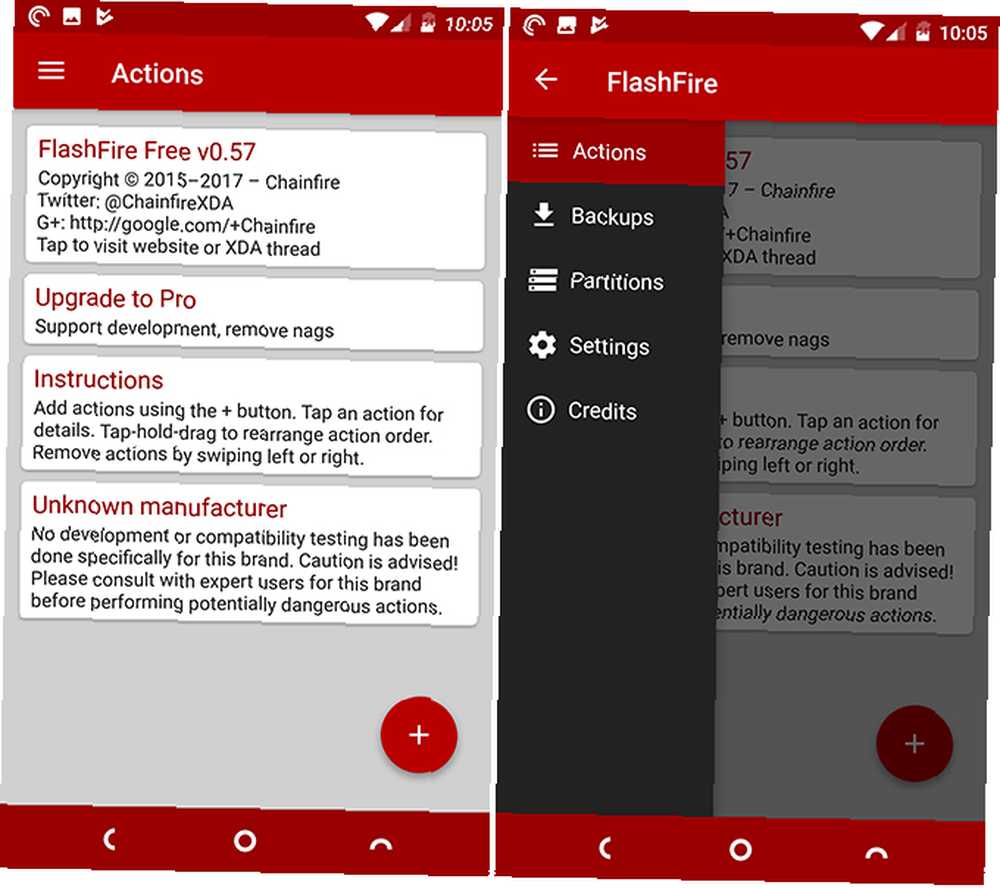
To dělá blikající ROM Jak nainstalovat vlastní ROM do zařízení Android Jak nainstalovat vlastní ROM do zařízení Android Připraveni oživit váš telefon nebo tablet Android? Instalace vlastního ROM je nejlepším způsobem, jak toho dosáhnout - zapnutí s ještě lepším výkonem a funkcemi. a zálohování Co je zálohování nandroidů a jak přesně to funguje? Co je zálohování nandroidů a jak přesně to funguje? Tuto zálohu potřebujete hned. mnohem rychleji a snadněji. A má také několik užitečných dalších funkcí, které jinde nenajdete. Patří mezi ně schopnost flash oficiálních obrazů firmwaru v zařízení bez nutnosti připojení k počítači a schopnost vytvářet zálohy, které můžete obnovit pomocí programu Fastboot - což usnadňuje zotavení z problémů..
Jak nastavit FlashFire
FlashFire je kořenová aplikace, kterou si můžete zdarma stáhnout z Obchodu Play. Vytvořil jej Chainfire, vývojář aplikací, jako je SuperSU a aplikace pro filtrování modrého světla. Co je filtr modrého světla a která aplikace funguje nejlépe? Co je filtr modrého světla a která aplikace funguje nejlépe? Tyto aplikace pro filtrování modrého světla pro Android vám pomohou dosáhnout lepšího spánku i při nočním používání zařízení. CF.lumen.
Jak je běžné u aplikací Chainfire, můžete upgradovat na verzi Pro nákupem v aplikaci, ale existuje také “Freeload” režim, ve kterém můžete odemknout funkce Pro bez placení. Najdete to na stránce nastavení aplikace. (Je zřejmé, že finanční podpora vývojářů je preferovanou možností, protože je vybízí, aby pokračovali v práci na svých produktech.)
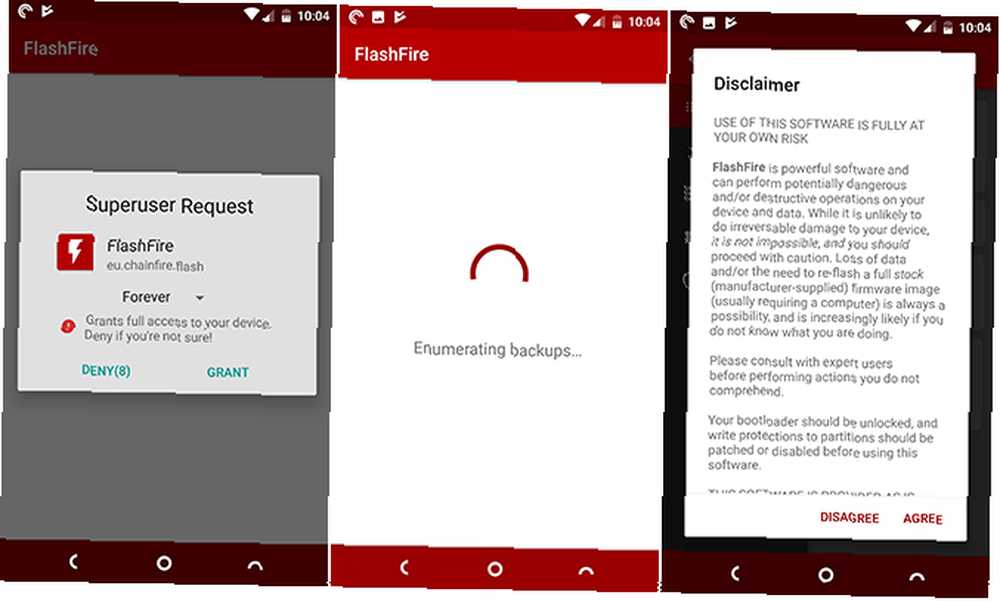
Při prvním spuštění aplikace budete vyzváni k udělení oprávnění root. Po dokončení dokončíte proces nastavení a budete muset prokliknout zřeknutí se odpovědnosti. Jako vždy se ujistěte, že máte k dispozici zálohy, než se pokusíte něco flashovat.
Aplikace se nyní otevře do Akce obrazovka. Odtud klepněte na ikonu + v dolním rohu zahájíte novou úlohu.
Vytváření záloh pomocí FlashFire
FlashFire umožňuje provádět úplné zálohy zařízení. Tyto zálohy jsou navrženy tak, aby byly obnoveny prostřednictvím aplikace, ale obsahují také soubor kompatibilní s TWRP, který můžete v případě nouze obnovit pomocí vlastního zotavení. Jak odblokovat telefon Android: 4 způsoby obnovy Jak odblokovat telefon Android: 4 metody for Recovery Je váš Android telefon zděný? Postupujte podle těchto tipů, abyste odbrzdili Android a vrátili telefon do funkčního stavu. .
Chcete-li vytvořit zálohu, klepněte na ikonu + ikonu a vyberte Zálohování, následován Normální.
Pod Umístění, vyberte, kam chcete zálohu uložit. Ve výchozím nastavení přejde do interního úložiště. Pokud máte paměťovou kartu, budete mít také možnost ji tam uložit, zatímco možnost ADB umožňuje zálohování na stolní počítač.
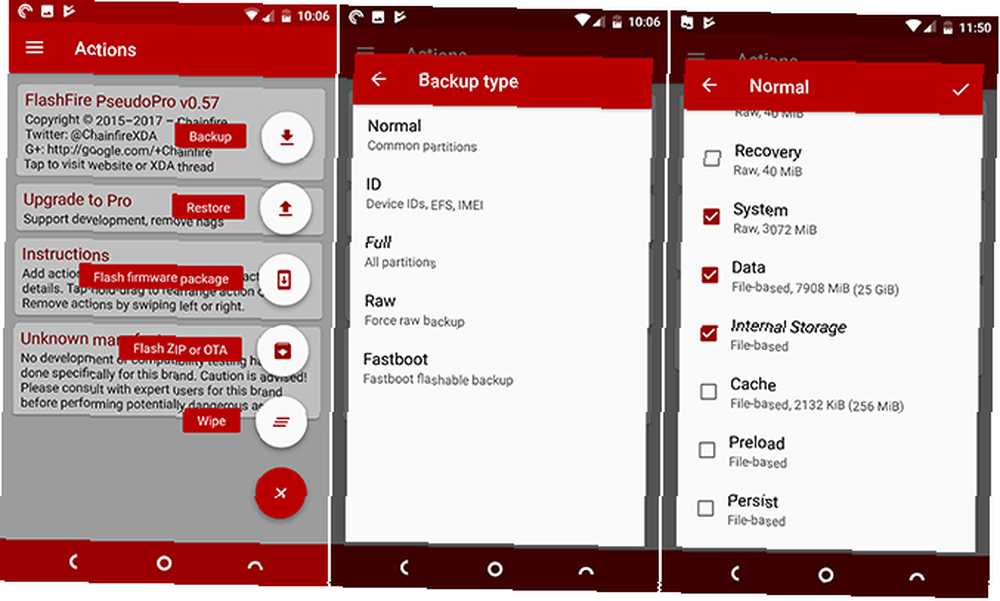
Dále přidejte popisný název a poté vyberte, co chcete do zálohy zahrnout. Je vhodné ponechat výchozí možnosti.
Potvrďte výběr a vrátíte se na obrazovku Akce. Všechny akce jsou zobrazeny na jejich vlastních individuálních kartách - přejeďte je pryč a vyjměte je.
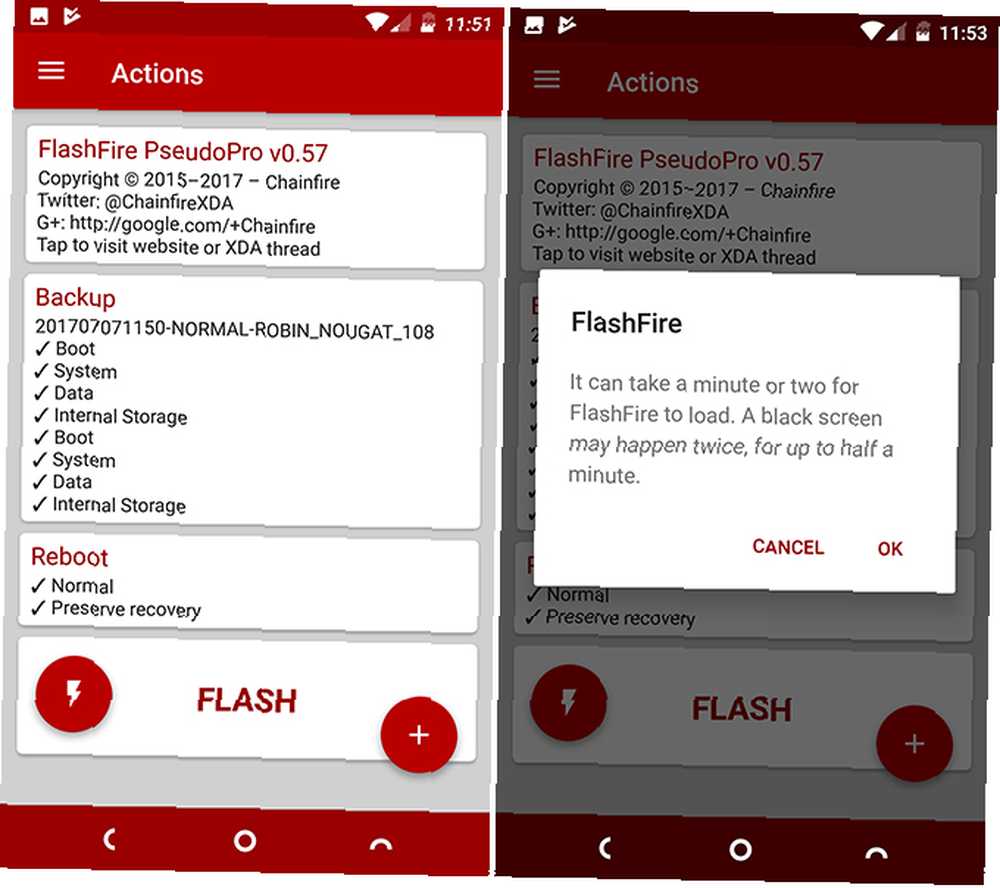
Až budete rádi pokračovat, klepněte na velký Blikat tlačítko. Celý proces trvá docela dlouho a obrazovka bude po cestě zčernalá. Po dokončení se telefon restartuje, takže se mezitím nedotýkejte.
Jak obnovit zálohu ve FlashFire
Chcete-li obnovit zálohu, otevřete FlashFire a stiskněte + ikona. Vyberte zálohu a části, které chcete obnovit (ve výchozím nastavení jsou všechny vybrány). Poté klepněte na zaškrtnutí a poté Blikat začít.
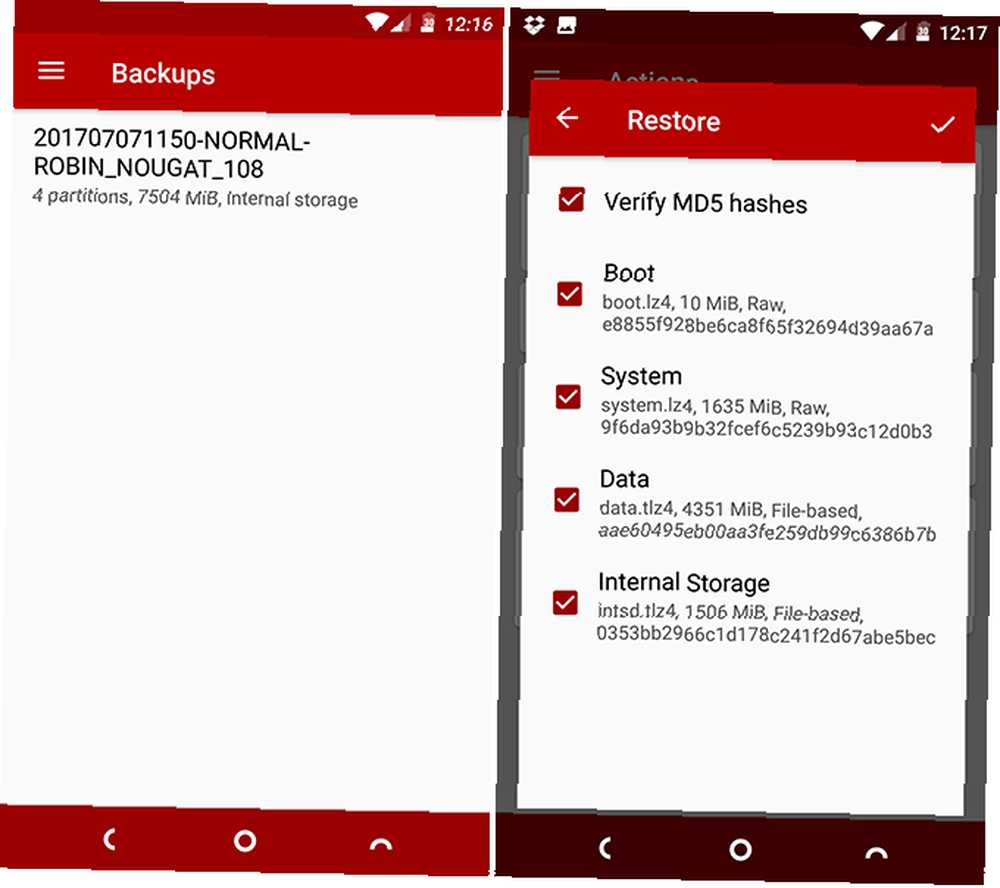
Pokud zjistíte, že se váš telefon nespouští a máte uloženou zálohu FlashFire, můžete ji obnovit pomocí TWRP.
Po zavedení do TWRP přejděte na Nainstalujte> FlashFire> Zálohy a najděte vybranou zálohu. Uvnitř najdete soubor twrp.zip. Jednoduše to obnovte telefon.
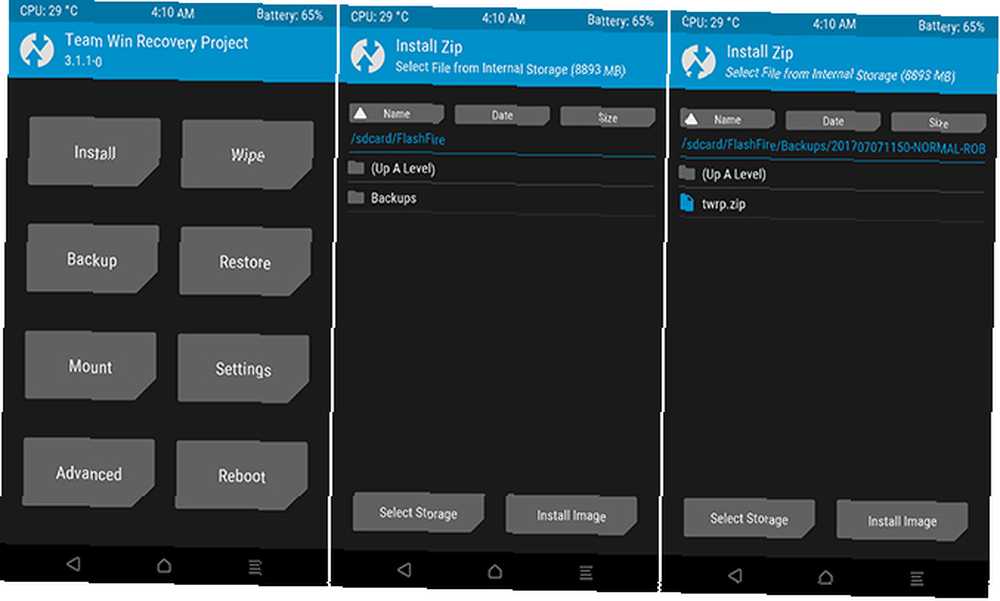
Vytvořte zálohu kompatibilní s Fastboot
V FlashFire můžete také vytvořit zálohu kompatibilní s Fastboot. Proces je v zásadě stejný jako při normální záloze, pouze si musíte být jisti Fastboot jako typ zálohy.
Zálohy Fastboot nejsou navrženy k obnovení pomocí FlashFire, takže jsou pro většinu uživatelů méně užitečné a pohodlné. Záloha je ve formě souboru ZIP s příponou flash-all skript uvnitř. Zálohu musíte zkopírovat do stolního počítače a obnovit pomocí aplikace Fastboot. Pokud nevíte, jak to udělat, přečtěte si náš základní článek o Fastbootu Jak používat ADB a Fastboot v Androidu (a proč byste měli) Jak používat ADB a Fastboot v Androidu (a proč byste měli) Naučit se ovládat ADB a Fastboot může vylepšit vaše prostředí Android. dostat se na rychlost.
Flash ROM s FlashFire
Jednou z věcí, díky které je aplikace FlashFire použitelnější než vlastní obnovení, je to, že můžete frontovat více akcí a nechat je všechny provést najednou. To je užitečné, když blikáte ROM, protože často potřebujete také vymazat data.
Chcete-li začít, stáhněte si kompatibilní ROM 12 Důvody k instalaci vlastního Android ROM 12 Důvodů k instalaci vlastního Android ROM Myslíte si, že už nepotřebujete vlastní Android ROM? Zde je několik důvodů, proč nainstalovat vlastní Android ROM. do telefonu.
V aplikaci FlashFire klepněte na ikonu + ikonu a vyberte Otřete. Ponechte výchozí výběr a potvrďte klepnutím na zaškrtávací políčko.
Nyní klepněte na + znovu a vyberte Flash ZIP nebo OTA. Vyberte staženou ROM a klepnutím na zaškrtávací políčko potvrďte v Možnosti obrazovka, která následuje. Zde byste neměli potřebovat měnit výchozí nastavení.
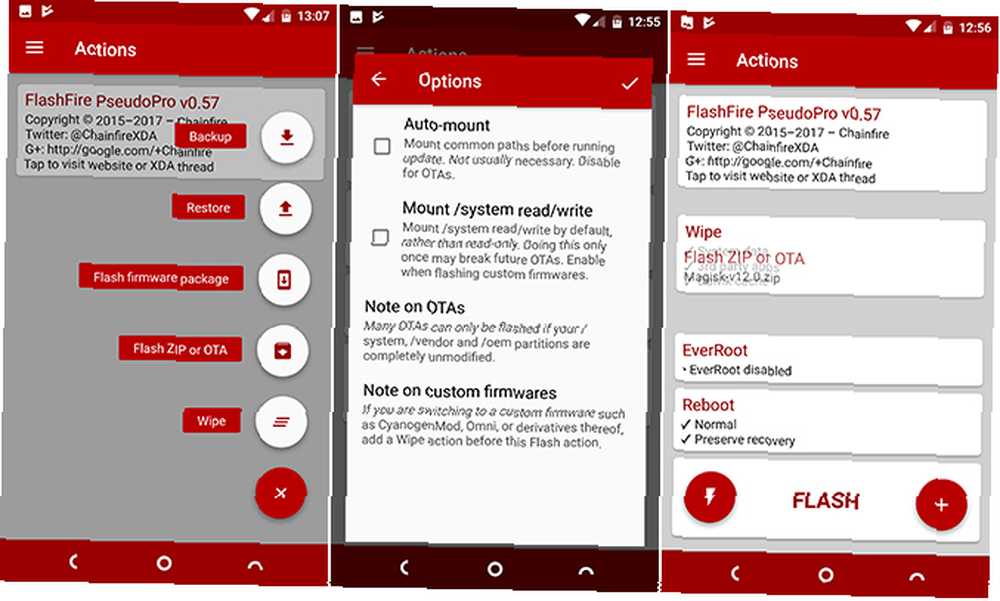
Zpět na obrazovce Akce zkontrolujte, zda jsou vybrané akce uvedeny v pořadí, v jakém je aplikace provede. Pokud jsou ve špatném pořadí, podržte prst na jednom a přetáhněte jej dolů na správné místo. Přejeďte pryč všechny nadbytečné akce.
Nakonec klepněte na Blikat následován OK začít.
Nainstalujte oficiální aktualizace firmwaru
Můžete nainstalovat oficiální firmware přes FlashFire, něco, co byste normálně měli udělat, když připojíte telefon ke stolnímu počítači. 3 způsoby, jak získat svůj kořenový telefon Android zpět do skladu 3 způsoby, jak dostat svůj kořenový telefon Android zpět do skladu Toto je nejjednodušší způsob, jak dostat svůj zakořeněný telefon zpět do skladu. .
Stáhněte si obrázek firmwaru do telefonu. Klepněte na ikonu + ikonu ve FlashFire a vyberte Balíček firmwaru Flash. Vyhledejte stažený software a poté vyčkejte asi minutu, než bude rozbalen a analyzován.
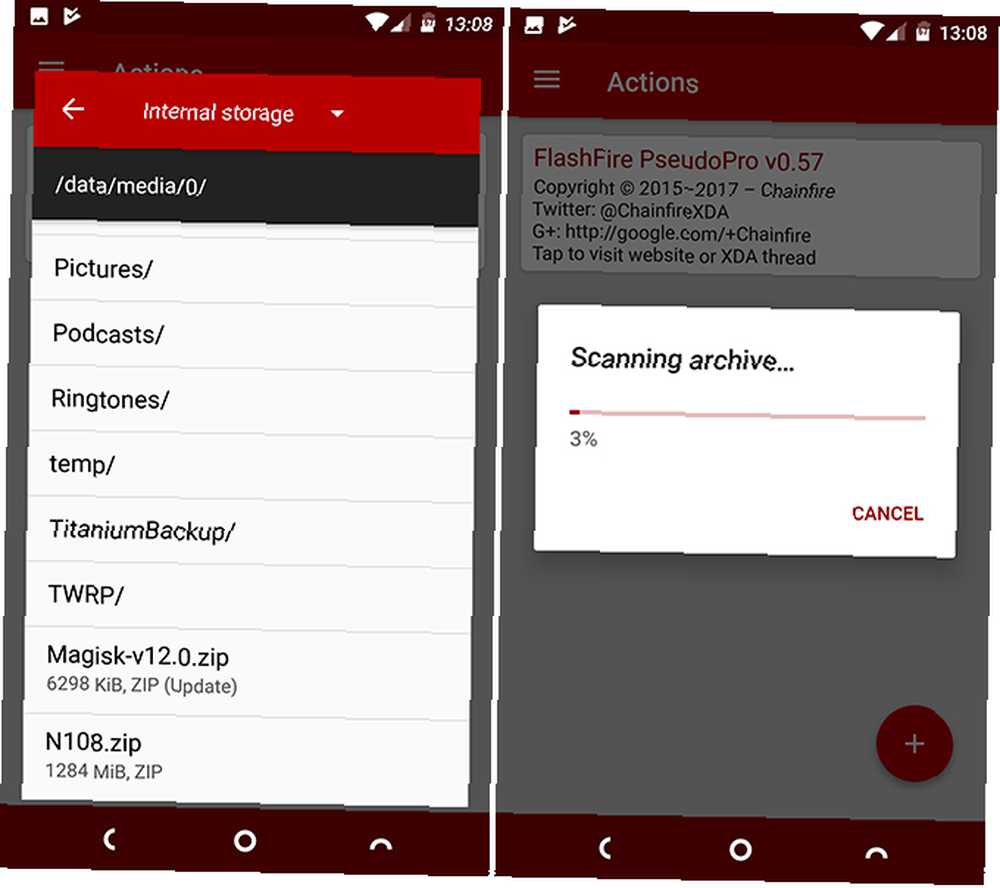
Vyberte oddíly, které chcete nainstalovat. Toto budou s největší pravděpodobností předvolené a nevyberete žádný z chráněných oddílů. Potvrďte klepnutím na zaškrtávací políčko.
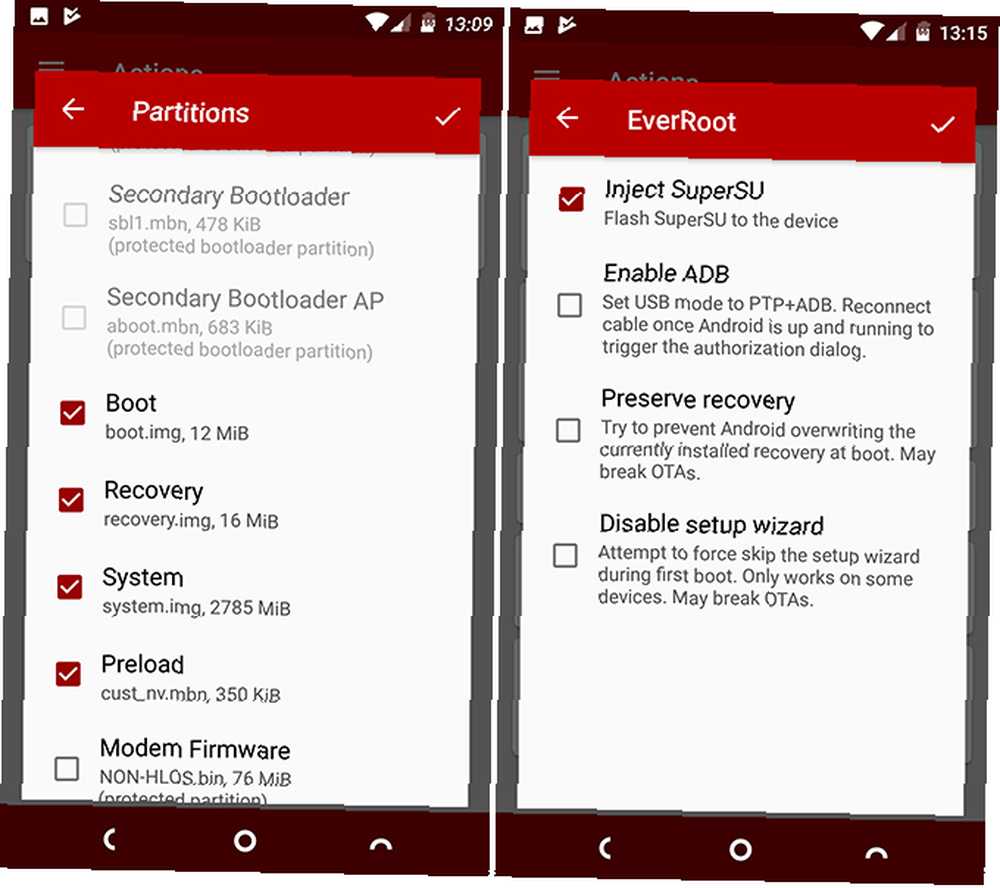
Zpět na obrazovce Akce, EverRoot bude uveden jako akce. Po blikání a instalaci aplikace SuperSU se pokusíte rootovat telefon. Pokud to nechcete, klepněte na něj a zrušte výběr Vstřikujte SuperSU. Když všechno vypadá dobře, klepněte na Blikat začít.
Základní blikající aplikace ROM
FlashFire je mimořádně výkonný nástroj a velmi účinný způsob, jak flash ROM a aktualizace systému, zálohování a obnovení telefonu, pokud narazíte na nějaké problémy.
I když jste obeznámeni s používáním TWRP, vyplatí se vám zálohovat přes ADB nebo rychleji instalovat tovární obrázky. A pokud jste novým v zakořenění a blikání, FlashFire dělá celý proces přístupnějším než kdy jindy.
Použili jste FlashFire? Co se vám na tom líbí nebo nelíbí? Dejte nám vědět v komentářích.
Image Credit: Bloomicon přes Shutterstock.com











